钉钉添加邮件附件的方法
时间:2023-03-29 09:25:59作者:极光下载站人气:417
钉钉是很多小伙伴都在使用的一款办公软件,在钉钉中我们可以完成考勤打卡,项目建设以及文档的编辑与分享,还可以快速编辑邮件,功能十分的丰富。在使用钉钉编辑邮件的过程中,我们还可以在邮件中添加自己需要发送的文件,作为邮件附件发送。在邮件编辑页面中,我们直接打开“添加附件”选项,然后在文件夹页面中找到自己准备好的文件,最后点击打开选项即可。有的小伙伴可能不清楚具体的操作方法,接下来小编就来和大家分享一下钉钉添加邮件附件的方法。
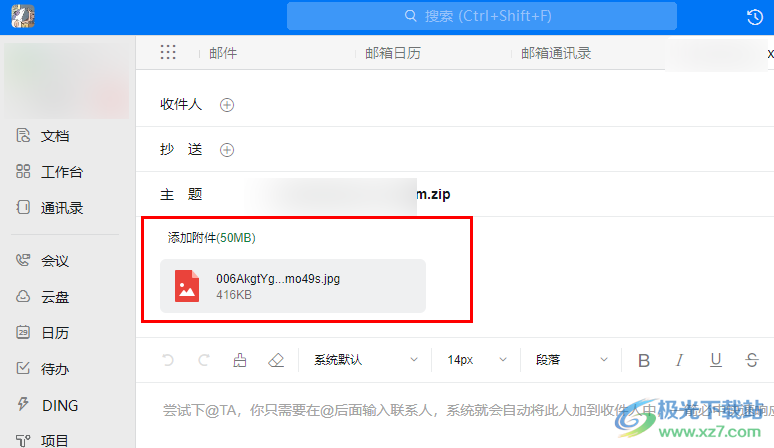
方法步骤
1、第一步,我们先打开电脑中的钉钉,然后在钉钉页面的左侧找到“邮箱”选项,点击打开该选项
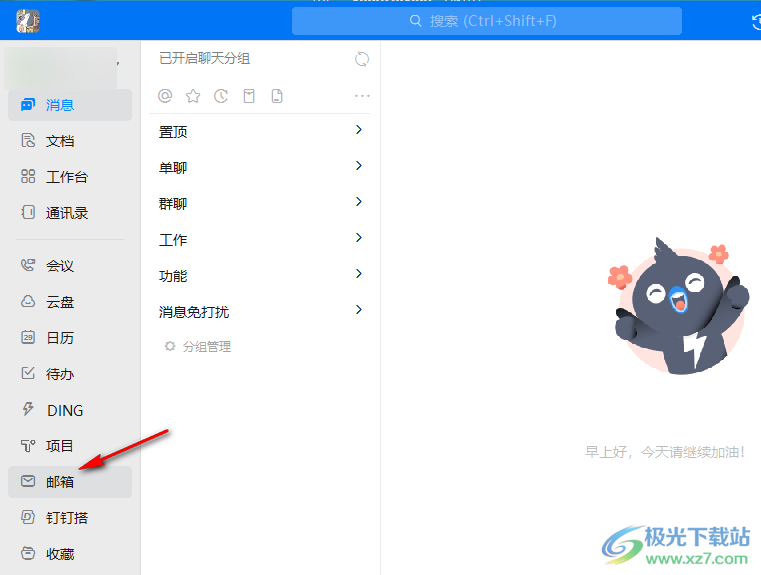
2、第二步,进入邮件页面之后,我们点击页面上方的“+”图标,进入邮件编辑页面
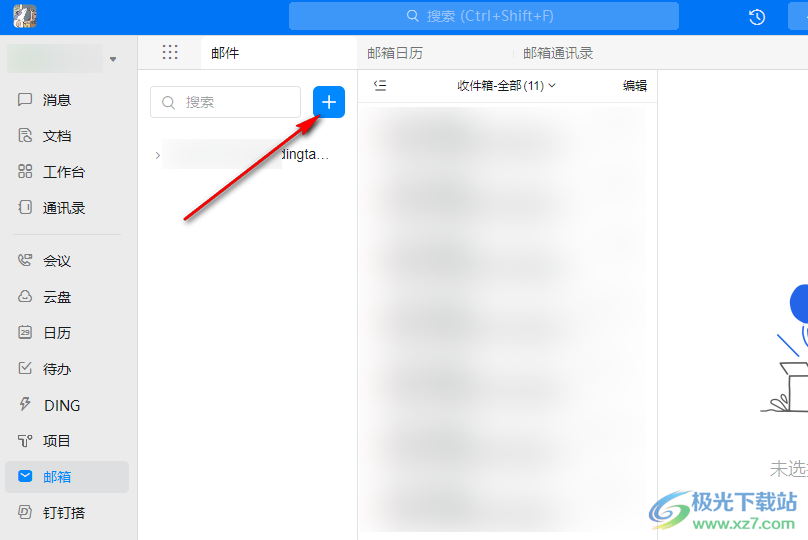
3、第三步,进入钉钉的邮件编辑页面之后,我们在该页面中找到“添加附件”选项,点击打开该选项
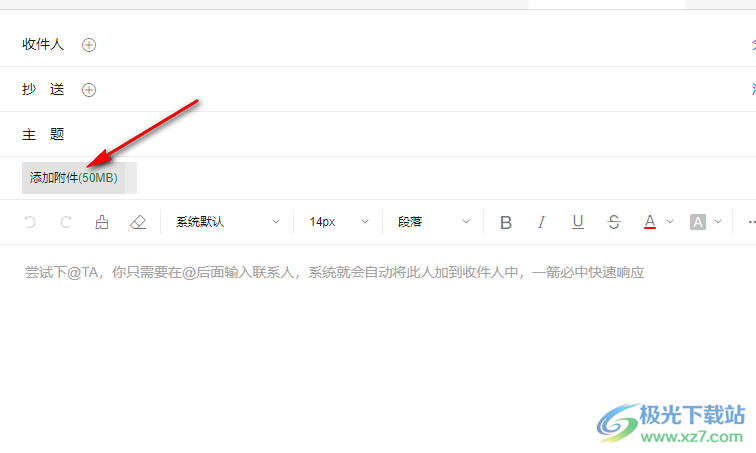
4、第四步,进入文件夹页面之后,我们在该页面中找到自己需要发送的文件,然后点击“打开”选项,需要注意的是文件大小最多不能超过50MB
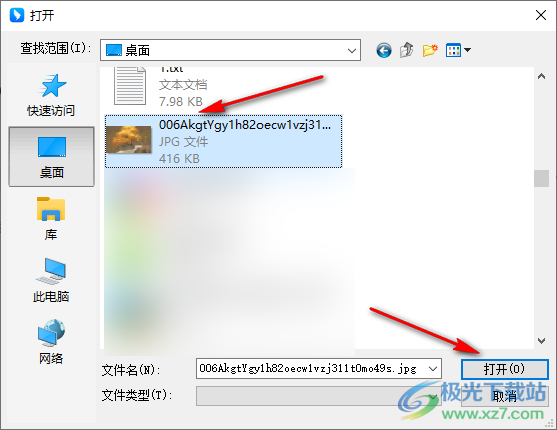
5、第五步,将附件添加完成之后,我们完成收件人以及邮件内容的编辑,最后点击“发送”选项即可
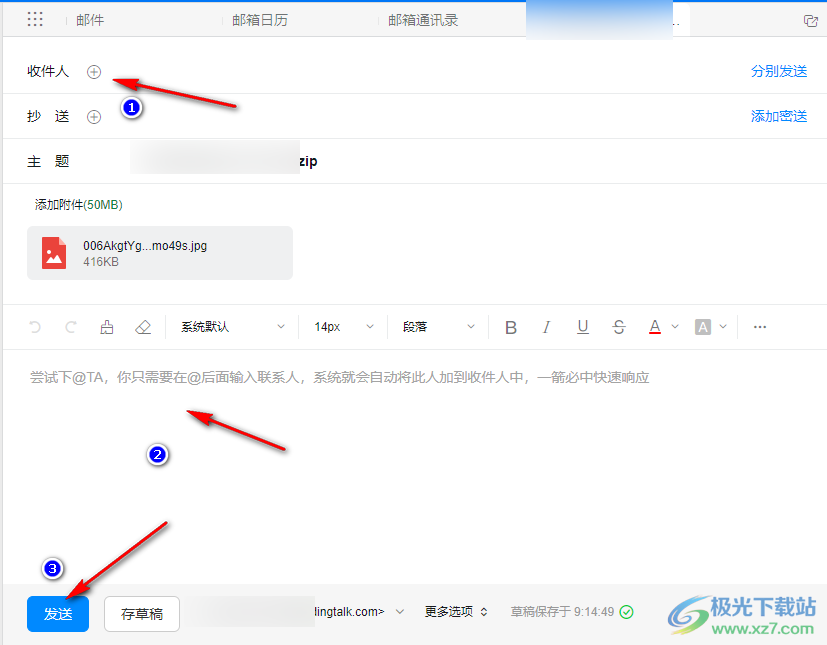
以上就是小编整理总结出的关于钉钉添加邮件附件的方法,我们打开钉钉,进入钉钉的邮箱页面,然后新加一个邮件,在邮件中点击添加附件选项,然后在文件夹中打开自己需要的附件文件即可,感兴趣的小伙伴快去试试吧。
相关推荐
相关下载
热门阅览
- 1百度网盘分享密码暴力破解方法,怎么破解百度网盘加密链接
- 2keyshot6破解安装步骤-keyshot6破解安装教程
- 3apktool手机版使用教程-apktool使用方法
- 4mac版steam怎么设置中文 steam mac版设置中文教程
- 5抖音推荐怎么设置页面?抖音推荐界面重新设置教程
- 6电脑怎么开启VT 如何开启VT的详细教程!
- 7掌上英雄联盟怎么注销账号?掌上英雄联盟怎么退出登录
- 8rar文件怎么打开?如何打开rar格式文件
- 9掌上wegame怎么查别人战绩?掌上wegame怎么看别人英雄联盟战绩
- 10qq邮箱格式怎么写?qq邮箱格式是什么样的以及注册英文邮箱的方法
- 11怎么安装会声会影x7?会声会影x7安装教程
- 12Word文档中轻松实现两行对齐?word文档两行文字怎么对齐?

网友评论